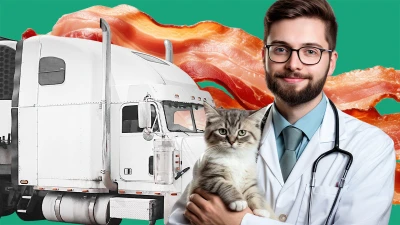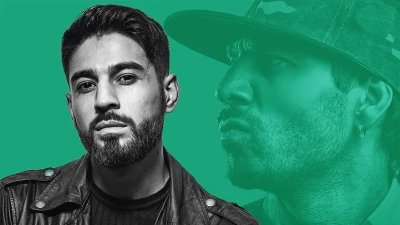Расшифровка серийного номера iPhone: M, N, P, F – что означают буквы и цифры

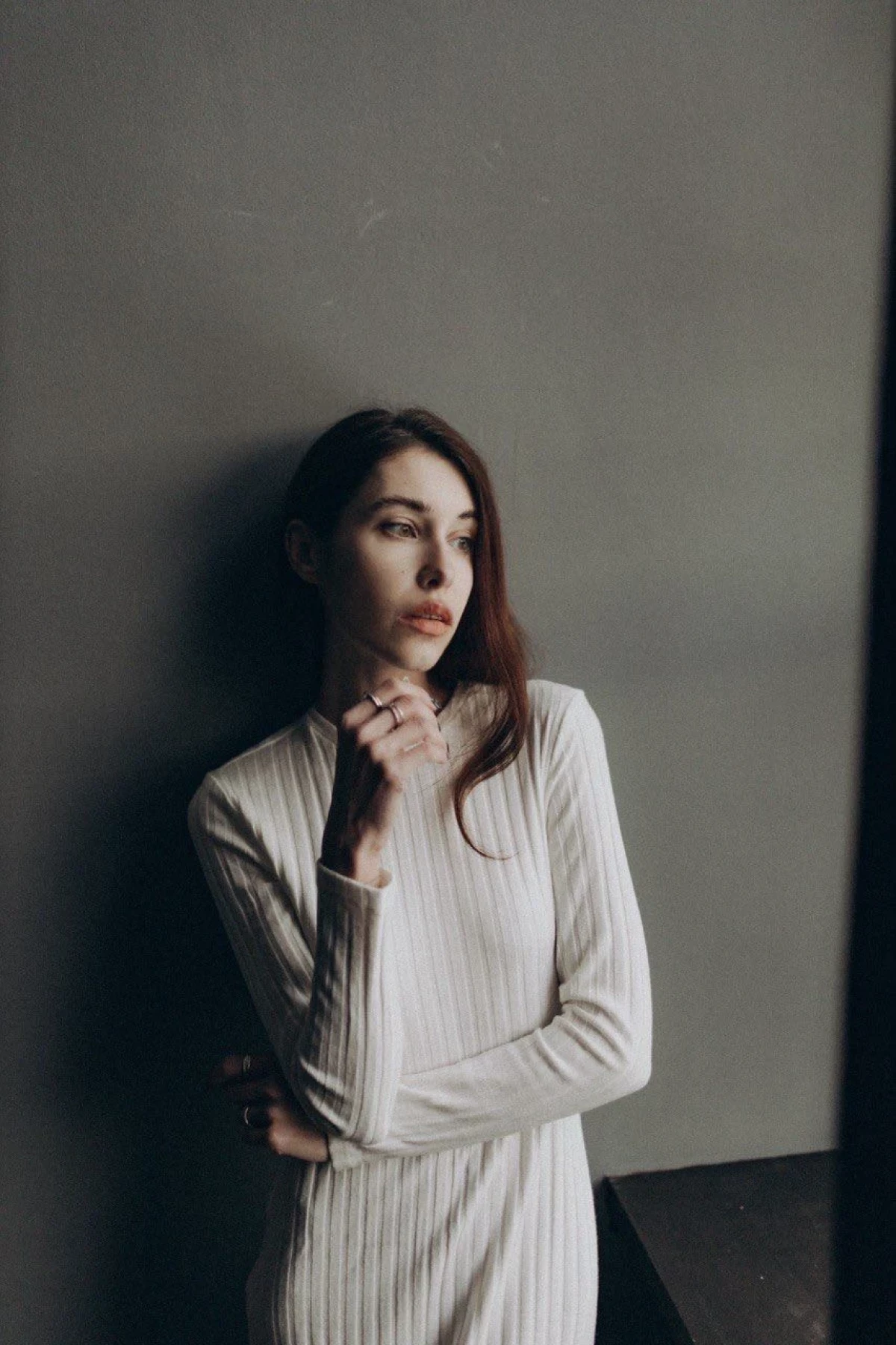
Если вы приобрели новый iPhone и хотите понять «природу» своего устройства, предлагаем прочитать его между строк, точнее по буквам. Звучит сложно, но на деле все намного проще.
При выборе нового iPhone у каждого пользователя нет-нет да возникает вопрос – какой смартфон перед ним: б/у, копия или восстановленный. И чтобы понять это наверняка, нужно научиться расшифровывать серийный номер iPhone. Вы можете сделать это даже постфактум, пока действует гарантия, и, в случае чего, обменять устройство в магазине.
Расшифровка серийного номера iPhone по буквам M, N, P, F
- Заходим в меню и открываем «Настройки».
- Теперь выбираем пункт «Основные», далее «Об этом устройстве» и ищем строку «Номер модели» (именно там и будет та самая буква).
- М – смартфон «нулевой» или новый, купленный у официального дистрибьютора или в магазине Apple.
- F – смартфон восстановленный (оператором или Apple). Не пугайтесь, с гаджетом все в порядке и он подходит под определение нового.
- P – у смартфона есть личная гравировка. Такое случается, когда покупатель целенаправленно ставит «метку» на телефоне ради гарантии.
- N – перед вами «замена» неисправного iPhone. Устройство новое, его не ремонтировали. Отличие лишь в том, что у него нет фирменной коробки, а серийный номер принадлежит устройству, которое вернул по гарантии прошлый владелец. Срок гарантии также привязан к нему. Как правило, в этом случае стоимость iPhone будет снижена, что выгодно для вас.
Обратите внимание и на последние буквы: LL/A – это информация о стране, для которой был выпущен девайс. Буква /А говорит о том, что телефон можно продавать в официальных магазинах Apple.
Вот список стран и соответствующих им кодов:
- LL/A - США
- B - Великобритания
- C - Канада
- D - Япония (обычно)
- F - Франция
- G - Германия
- H - Италия
- K - Южная Корея
- N - Нидерланды
- P - Австралия
- S - Испания
- T - Швеция
- X - Международная модель
- Z - Новая Зеландия
Как отличить обменный айфон от официального (из магазина)?
Начнем с того, что обменный айфон – это не «паль», а оригинальное устройство. Отличие от оригинала лишь в том, что у него нет комплекта аксессуаров и покупать их придется отдельно. Заводская пленка, сертификационный код и официальная начинка – все в наличии.
Есть «обменки» из США и Европы (но они редко доходят до СНГ). Гарантийный срок такого айфона индивидуальный и уменьшается за время существования первого аппарата, который сдали в сервисный центр. Это минус обменных айфонов. Также стоит учитывать, что такой смартфон будет иметь другой серийный номер (а также IMEI) от исходника.
В базе данных серийных номеров Apple обменный айфон будет значится как не новый, но все еще официальный.
Расшифровка серийного номера Айфона по цифрам
- Смотрим на код в настройках iPhone (он состоит из 12 цифр)
- Три первых знака отвечают за подразделение завода, на котором изготовили ваш телефон.
- Четвертый и пятый знаки показывает, когда был выпущен айфон: полугодие и неделя выпуска.
- Знаки от 6 до 8 – это уникальные числа, которые присваивают каждому устройству Apple.
- Четвертый знак с конца – инфа о модели iPhone. Включает в себя цвет корпуса, поколение и даже объем хранилища.

Как найти серийный номер iPhone
Вот несколько способов, как можно найти серийный номер iPhone не только в настройках.
На задней панели устройства. На большинстве моделей iPhone серийный номер напечатан на задней панели устройства. Он находится в нижней части и может быть трудным для чтения из-за мелкого шрифта.
Внутри SIM-лотка. В некоторых моделях iPhone серийный номер может быть также размещен на SIM-лотке. Для этого нужно извлечь лоток с помощью иголки или специального инструмента.
На упаковке. Если у вас сохранилась оригинальная коробка от iPhone, серийный номер можно найти на наклейке, которая находится на одной из сторон коробки.
Через iTunes или Finder. Если ваш iPhone подключен к компьютеру, откройте iTunes (на Windows или macOS Mojave и более ранних версиях) или Finder (на macOS Catalina и более поздних версиях). Найдите ваш iPhone в списке устройств. Щелкните по нему, и серийный номер будет отображаться в меню с информацией о устройстве.
Через Apple ID. Если вы вошли в свой Apple ID на сайте appleid.apple.com, вы можете найти информацию о своих устройствах.
Сервисы для проверки серийных номеров iPhone
Проверить серийный номер устройства также можно через специальные сервисы:
- Проверка гарантии Apple. Этот официальный сервис Apple позволяет проверить статус гарантии и технической поддержки по серийному номеру.
- iPhone IMEI.info. Введите серийный номер или IMEI, чтобы получить информацию о устройстве, включая его статус и характеристики.
- IMEI24. Можно ввести серийный номер или IMEI для получения информации о модели, статусе и других характеристиках.
- iUnlocker. Сервис для проверки статуса блокировки по серийному номеру или IMEI.